Den nuvarande världen av att vara uppkopplad 24/7 kan vara riktigt jobbig. Den kräver att du kan kolla på en liten skärm och läsa liten text hela tiden. Med Googles text-till-tal (TTS) kan din Android-telefon läsa vad som finns på skärmen högt för dig. Bäst av allt, detta är en funktion som redan finns på din telefon. Du behöver bara sätta på den och använda den.
Även om du inte har några problem med att se det finstilta kan den här funktionen vara praktisk för alla som lär sig att läsa, lär sig ett nytt språk eller de som har problem med att bearbeta skriftlig information.
Android-tillgänglighetsfunktioner som liknar Google TTS
Det finns flera tillgänglighetsfunktioner inbyggda i Android. Om du vill höra text uppläst för dig, använd funktionen Textuppläsning. Men om du behöver en komplett tillgänglighetslösning som hjälper dig att använda en telefon utan att be dig att läsa eller se bra, använd TalkBack, som förvandlar din telefon till en enhet du använder genom att lyssna. Den tar över telefonens verksamhet och kommer att helt förändra hur du interagerar med den.
-
Svep ner från telefonens överkant och tryck sedan på kugghjulet för att öppna enhetsinställningarna.
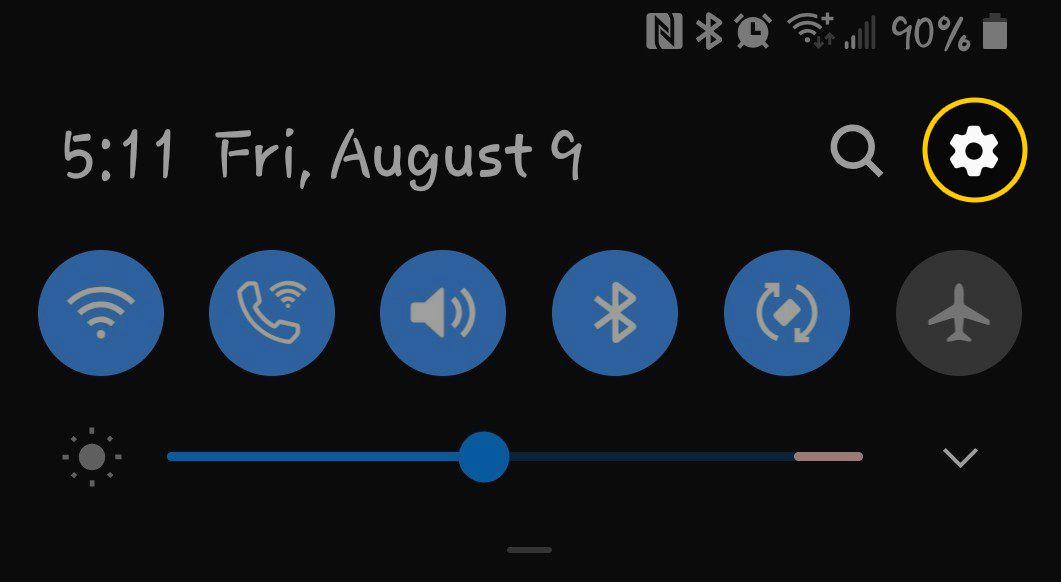
-
Tryck på Tillgänglighet i inställningsmenyn.
-
Du bör se en ny uppsättning val. Dessa varierar något beroende på vilken version av Android din telefon kör. Leta efter Textuppläsning. Du kan behöva trycka Installerade tjänster för att hitta den.
-
Tryck Textuppläsning, tryck sedan på skjutreglaget till På för att slå på den.
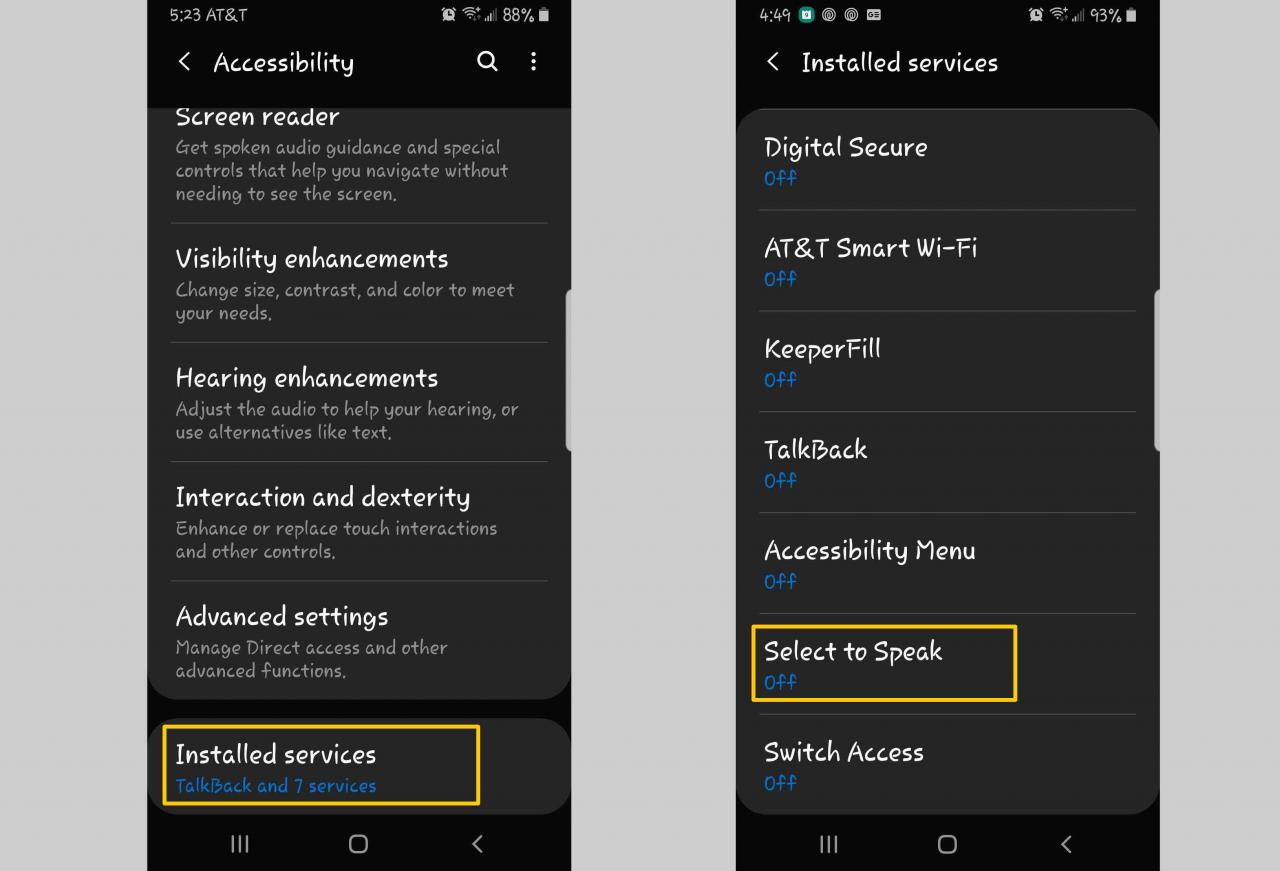
-
Android kommer att be dig att bekräfta behörigheterna för att aktivera den här funktionen. Läs dessa och tryck på OK om du accepterar dessa villkor.
-
Android kommer att förklara hur det fungerar med några ord på skärmen. Läs det och gå sedan till valfri app på din telefon för att prova att den funkar. Tryck på ikonen Textuppläsning (den personformade ikonen) längst ned till höger på skärmen så läser din telefon högt från den här appen.

-
Ett litet inspelningsverktyg öppnas längst ner på skärmen. Tryck på ikonen Spela upp och din telefon börjar högst upp på skärmen och läser allt du ser. Om du bara vill att en viss text ska läsas upp markerar du texten och trycker på ikonen Textuppläsning.
Du kan styra hastigheten, snabbspola framåt, backa och pausa medan den läser.
Hantera Android-text till röst och alternativ
Android ger dig viss kontroll över språket och rösten som används för att läsa upp text högt när du använder Textuppläsning. Det är lätt att ändra språk, dialekt, tonhöjd eller hastighet för den syntetiserade textrösten.
-
Svep nedåt från toppen av skärmen och tryck sedan på kugghjulet.
-
Tryck Allmän Förvaltning > Språk och Inmatning. På vissa Android-versioner går man istället till System > Språk & Tangentbord > Text-till-tal-output.
Placeringen av funktioner kan variera i olika versioner av Android. Om du inte hittar den här, använd sökikonen.
-
Tryck på för att ändra språkmotor, hastighet för den syntetiserade rösten eller ändra tonhöjden Text till tal.
-
I menyn som visas justerar du talhastigheten och tonhöjden tills den låter som du vill ha den.
-
Tryck på Språk för att ändra språk, välj sedan det språk du vill höra när texten läses upp.
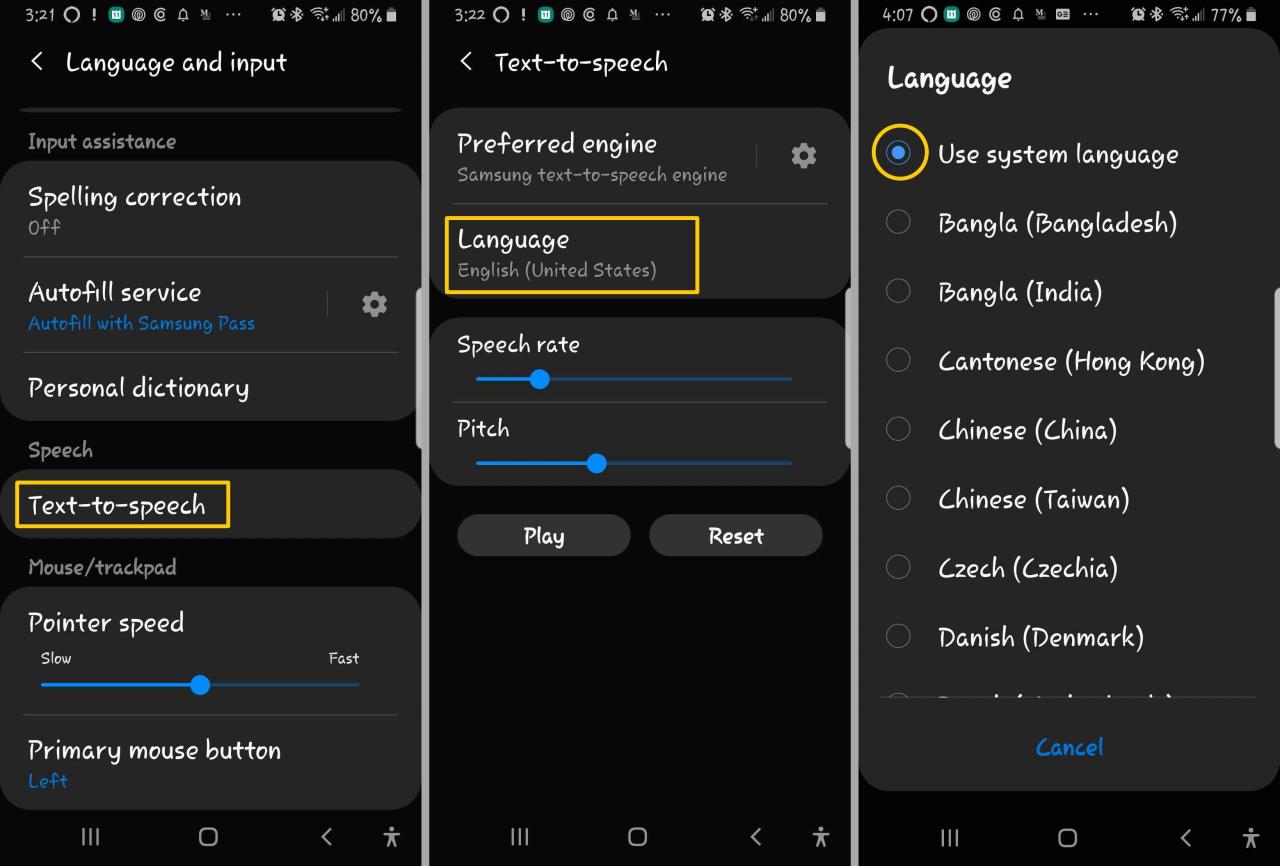
Använd Select-to-Speak med Google Lens för att översätta skriftliga ord
Du kan använda Textuppläsning för att läsa enkel text - som skyltar - som du hittar i den verkliga världen, vilket är bra om du inte talar det lokala språket eller för någon som lär sig att läsa. Öppna bara Google Lens-appen och peka på texten. Google Lens kommer att läsa texten den ser högt på det språk du har valt och fungera som en översättare samtidigt.